블로그를 운영하며 나만의 특별한 주소를 갖고 싶으셨나요? 바로 ‘도메인’이 그 해답이에요. 특히 티스토리나 구글 블로그를 운영하며 애드센스 승인을 준비하거나 여러 블로그를 관리할 계획이라면, 가비아 도메인 구매가 큰 도움이 될 수 있어요.
이 가이드에서는 가비아 도메인 구매부터 티스토리 및 구글 블로그 연결 방법까지, 필요한 모든 정보를 자세히 알려드릴게요.
가비아 도메인, 왜 필요할까요?

가비아 도메인을 사용하면 블로그 운영에 여러 이점을 얻을 수 있어요. 나만의 개성 있는 주소를 가질 수 있고, 블로그의 전문성을 높이는 데 기여해요. 특히 여러 블로그를 운영하거나 애드센스 승인을 준비할 때 유용하답니다.
여러 블로그를 하나로 관리해요
가비아 도메인으로 여러 블로그의 애드센스 승인을 효율적으로 관리할 수 있어요. 티스토리 자체 도메인은 블로그마다 개별 승인이 필요하지만, 가비아 도메인으로 한 번 승인받으면 연결된 여러 블로그에 적용 가능해요. 블로그를 여러 개 운영할 계획이라면 시간과 노력을 크게 절약할 수 있는 방법이에요.
도메인의 가치와 중요 정보
도메인은 오래될수록 가치가 높아진다고 해요. 꾸준히 유지 관리하는 도메인은 블로그의 신뢰도를 높여주는 역할을 해요. 도메인 구매 시 등록하는 이름, 주소, 이메일, 전화번호 같은 정보는 도메인 권리를 증명하는 데 필수적이에요. 특히 이메일과 전화번호는 항상 최신 상태로 유지해서 중요한 알림을 놓치지 않도록 해야 해요. 가비아 사이트에서 언제든 수정 가능해요.
나에게 맞는 도메인 이름 고르기
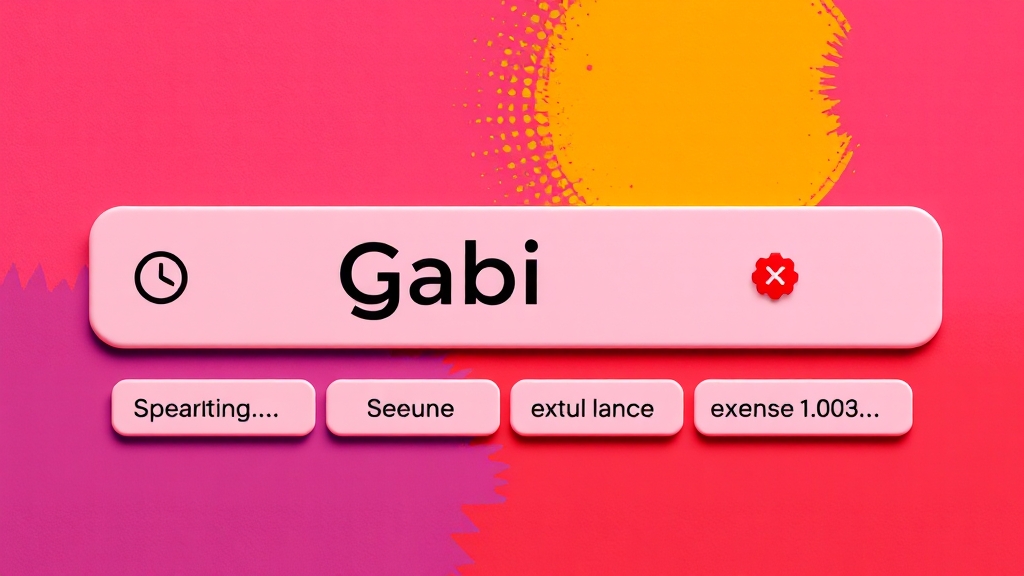
가비아에서 도메인을 구매하는 첫 단계는 바로 원하는 이름을 검색하고 선택하는 거예요. 블로그의 첫인상을 결정하는 중요한 요소이니 신중하게 골라야 해요. 기억하기 쉽고 블로그 내용을 잘 나타내는 이름이 좋답니다.
검색창 활용과 결과 확인
가비아 홈페이지 메인 검색창에 떠오르는 아이디어를 입력해 보세요. ‘.com’, ‘.kr’, ‘.net’ 등 다양한 확장자의 등록 가능 여부가 컬러나 아이콘으로 표시돼요. 이미 등록된 도메인은 돋보기 아이콘을 클릭하면 소유자 정보와 만료일도 확인할 수 있어요. 마음에 드는 도메인이 있다면 만료일을 확인해두는 것도 방법이에요.
기억하기 쉽고 짧은 이름이 좋아요
도메인 이름은 기억하기 쉽고 짧으며 블로그 내용을 잘 나타내는 것이 중요해요. 방문자들이 쉽게 기억하고 입력할 수 있도록 간결하게 만드는 것이 좋아요. 서비스나 콘텐츠의 핵심 키워드를 포함하면 더욱 효과적이에요. 여러 후보를 미리 준비해서 원하는 이름이 없을 때 빠르게 대안을 찾는 것이 현명해요. ‘.com’이 가장 일반적이지만 다른 확장자도 고려해 보세요.
가비아 도메인 구매, 이렇게 따라 하세요
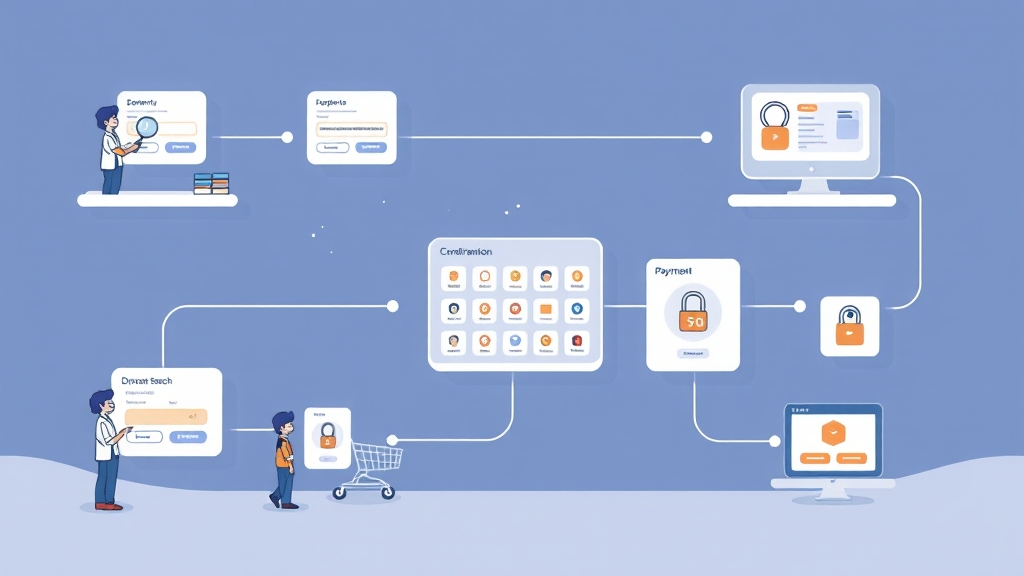
가비아에서 도메인을 구매하고 결제하는 절차는 생각보다 간단해요. 몇 가지 단계만 따라 하면 나만의 도메인을 소유할 수 있답니다.
회원 가입과 도메인 검색
먼저 가비아 웹사이트에 접속해서 회원 가입을 하거나 로그인해주세요. 회원 가입 시 일반 회원과 기업 회원 중 본인에게 맞는 유형을 선택할 수 있어요. 가입이 완료되면, 원하는 도메인 이름을 검색하는 단계로 넘어가요. 도메인 이름은 영문자, 숫자, 하이픈을 조합해서 만들 수 있는데, 기억하기 쉽고 원하는 키워드를 포함하는 이름을 선택하는 것이 좋겠죠?
확장자 선택과 등록 기간 설정
검색 결과에서 사용 가능한 도메인 목록이 나타나면, 원하는 도메인 확장자를 선택해야 해요. 가장 일반적인 확장자는 .com이지만, 한국에서 운영하는 블로그라면 .co.kr도 좋은 선택이 될 수 있어요. 확장자별로 가격이 다르니 꼼꼼히 비교해보세요. 도메인과 확장자를 선택했다면, 등록 기간을 설정해야 하는데, 보통 1년 단위로 설정하며, 필요에 따라 2년 이상으로 늘릴 수도 있어요.
결제하고 구매 확인하기
다음으로, 결제 방법을 선택하고 결제를 진행하면 돼요. 가비아에서는 신용카드, 계좌이체, 휴대폰 결제 등 다양한 결제 방식을 지원하고 있으니, 본인에게 가장 편리한 방법을 선택하면 됩니다. 신규 등록자라면 1년에 15,000원 정도의 저렴한 가격으로 도메인을 이용할 수 있다는 점도 기억해두세요! 결제 시 부가세가 포함된 금액을 확인하는 것도 잊지 마세요. 결제가 완료되면 가비아 메인 화면에서 구매한 도메인 주소를 확인할 수 있어요.
가비아 도메인, 티스토리에 연결해요
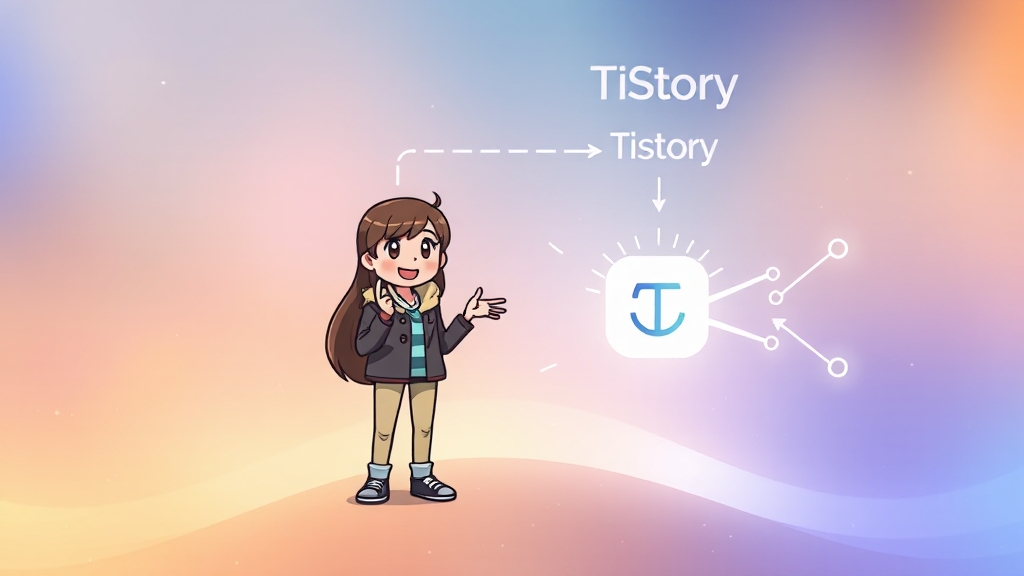
구매한 가비아 도메인을 티스토리 블로그에 연결하는 방법을 알려드릴게요. 가비아와 티스토리 양쪽에서 설정을 진행해야 정상적으로 연결이 완료돼요.
가비아에서 설정하기
먼저 가비아 홈페이지에 로그인 후 ‘My 가비아’ 메뉴를 클릭해요. ‘현재 이용중인 서비스 – 도메인’으로 이동해서 연결하려는 도메인명의 ‘설정’ 버튼을 누릅니다. ‘도메인 연결’ 문구 옆의 ‘관리’ 버튼을 클릭하여 티스토리를 선택하고 ‘저장’ 버튼을 누르면 가비아 측 설정은 완료됩니다.
티스토리에서 연결 완료하기
다음으로 티스토리 관리자 페이지로 이동해야 해요. 관리자 페이지에서 ‘관리’ 탭 > ‘블로그’ 메뉴로 이동하여 ‘개인 도메인 설정’에서 ‘도메인 연결하기’ 버튼을 누릅니다. 입력창에 가비아에서 구매한 도메인 주소를 정확하게 입력하고 ‘변경사항 저장’을 누르면 티스토리 연결이 완료됩니다.
연결 확인 및 전파 시간
설정 후 도메인이 정상적으로 연결되었는지 확인하는 과정이 필요해요. DNS 정보가 전파되는 데 시간이 걸릴 수 있는데, 보통 몇 분에서 몇 시간 정도 소요될 수 있어요. 초기에는 DNS 설정 정보만 표시되지만, 시간이 지나면 보안 접속 인증서 칸에 ‘발급 완료’ 메시지가 나타나면 정상적으로 연결된 것을 확인할 수 있답니다.
구글 블로그 연결, 문제 해결 과정
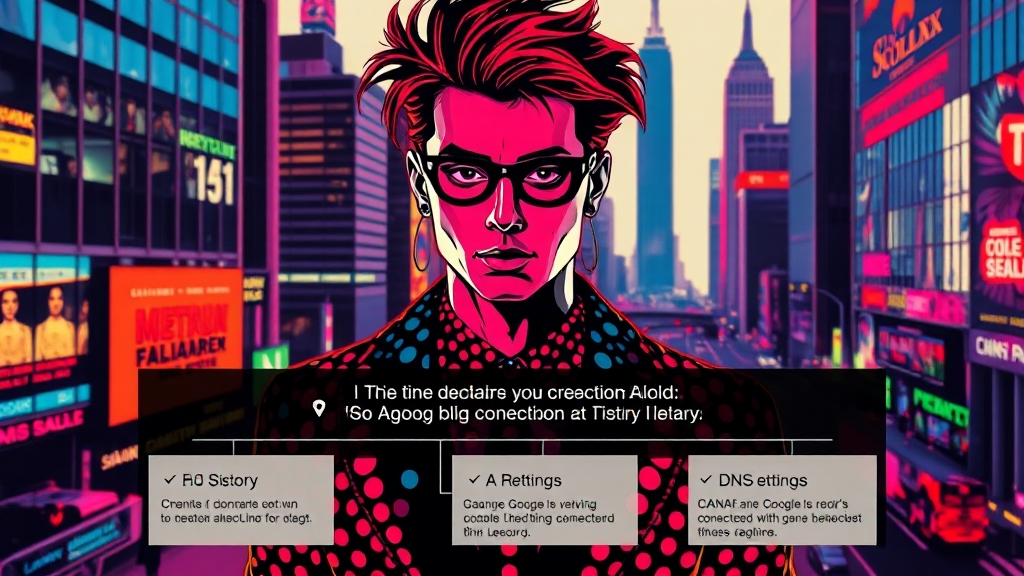
가비아 도메인을 구글 블로그에 연결하려 할 때 예상치 못한 문제가 발생할 수 있어요. 저의 경험을 바탕으로 문제 해결 과정을 자세히 알려드릴게요.
처음 연결 시도와 오류
가비아에서 도메인을 구매하고 구글 블로그에 연결하려던 시도는 처음부터 순탄치 않았어요. 구글 블로그 설정에서 맞춤 도메인을 추가하려고 하면, 도메인 권한 확인이 안 된다는 메시지와 함께 빨간색 주소들이 나타나 막막했죠. 여러 번 시도해도 같은 오류가 반복되면서 연결은 계속 실패했어요.
문제의 원인은 티스토리 연결
알고 보니 문제는 제가 티스토리에도 도메인을 연결해두었기 때문이었어요. 가비아 고객센터에 문의해보니, 하나의 도메인은 구글 블로그나 티스토리, 둘 중 한 곳에만 연결해야 한다는 답변을 받았답니다. 도메인 연결은 한 번에 한 곳만 가능하다는 중요한 사실을 알게 되었죠.
티스토리 해제 후 구글 연결 성공
오류의 원인을 파악한 후 해결책을 실행했어요. 티스토리에서 도메인 연결을 해제하고, 구글 블로그에서 제공받은 두 개의 빨간 주소 중 하나를 입력했더니, 드디어 HTTPS 리디렉션이 활성화되면서 블로그가 정상적으로 표시되기 시작했어요! 문제의 원인을 정확히 파악하는 것이 중요했어요.
구글 블로그 연결을 위한 DNS 설정
구글 블로그 연결에는 가비아 DNS 관리툴에서 CNAME과 A 레코드를 추가해야 해요. 먼저 CNAME 레코드 두 개를 설정해요. 첫 번째는 타입 CNAME, 호스트 ‘www’, 값 ‘ghs.google.com’, TTL 1800으로 설정해요. 두 번째는 타입 CNAME, 호스트는 비워두고, 값 부분에 구글 제공 두 번째 빨간 주소를 복사해서 붙여넣은 후 TTL 1800으로 설정해요. 값 입력 시 꼭 끝에 점(.)을 포함해야 저장된다는 점 잊지 마세요! 추가적으로, 타입 A 레코드 네 개를 더 추가해서 구글 블로그의 IP 주소를 입력해야 완벽하게 연결된답니다.
도메인 등록 정보, 꼼꼼하게 관리해요

가비아에서 도메인을 구매하신 후, 가장 중요한 것 중 하나는 도메인 등록 정보를 정확하게 관리하는 거예요. 이 정보는 도메인 소유권을 증명하는 데 매우 중요하답니다.
등록 정보의 중요성
도메인 등록 정보는 이름, 주소, 이메일, 전화번호 등을 포함하는데요, 이 정보는 도메인 권리를 입증하고 분쟁이 발생했을 때 중요한 근거가 돼요. 이 정보가 정확해야 도메인 소유권을 확실히 할 수 있어요. 만약의 사태에 대비하고 도메인 관련 중요한 알림을 받기 위해 정확한 정보 유지가 필수적이에요.
정보 수정 및 최신화
가비아 사이트에 로그인하신 후, 해당 메뉴에서 언제든지 등록 정보를 수정할 수 있어요. 로그인 후 ‘My 가비아’에서 쉽게 정보를 변경할 수 있답니다. 특히 이메일 주소와 전화번호는 변경 사항이 생기면 즉시 업데이트하는 것이 중요해요. 최신 정보를 유지해야 도메인 만료 알림 등 중요한 정보를 놓치지 않고 받을 수 있어요.
가비아 도메인 연결의 효과와 활용
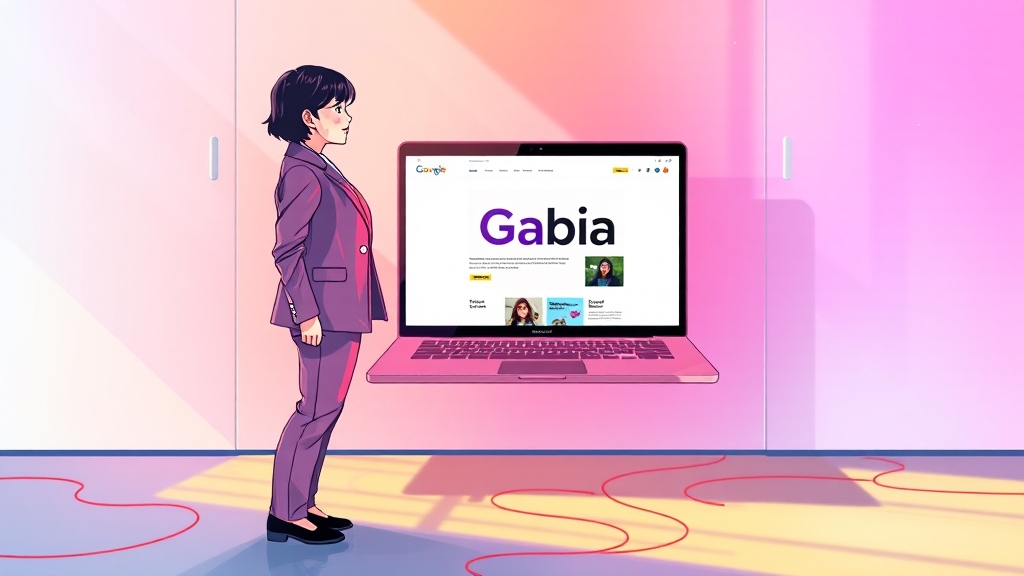
가비아 도메인을 블로그에 연결하면 단순히 주소를 바꾸는 것 이상의 다양한 효과를 얻을 수 있어요. 블로그의 성장과 수익화에 긍정적인 영향을 줄 수 있답니다.
블로그 전문성 높이기
가비아 도메인은 블로그의 전문성과 신뢰도를 높여줘요. 기억하기 쉽고 브랜드 이미지를 담은 도메인은 방문자에게 좋은 첫인상을 주고 신뢰감을 줄 수 있어요. 흔한 기본 주소보다 훨씬 전문적으로 보여요. 나만의 도메인은 블로그를 단순한 취미 공간에서 벗어나 전문적인 플랫폼으로 발전시키는 데 기여해요.
애드센스 승인에 유리해요
가비아 도메인은 애드센스 승인 가능성을 높이는 데 도움이 될 수 있어요. 애드센스는 하위 도메인보다는 메인 도메인에서 승인율이 높은 경향이 있어요. 가비아 도메인을 사용하면 애드센스를 바로 메인 도메인에 연결할 수 있어 승인 가능성을 높일 수 있다는 장점이 있답니다. 블로그 수익화를 목표로 한다면 가비아 도메인 연결을 고려해볼 만해요.
실제 활용 사례와 주의점
실제로 많은 블로거들이 가비아 도메인을 활용하여 블로그를 확장하고 수익화를 성공적으로 이끌어냈어요. 예를 들어, 기존 네이버 블로그에서 티스토리로 이사하면서 가비아 도메인을 연결한 후 방문자 수와 애드센스 수익이 증가한 사례가 많아요.
하지만 콘텐츠 이전 작업은 쉽지 않고, 과거 싸이월드 사례처럼 백업을 소홀히 하면 자료를 잃을 위험이 있으니 주의해야 해요. 가비아 도메인은 강력한 도구이지만, 성공적인 활용을 위해서는 철저한 계획과 노력이 필요해요.
지금까지 가비아 도메인 구매부터 티스토리, 구글 블로그 연결까지 전 과정을 자세히 알아봤어요. 가비아 도메인은 블로그의 전문성을 높이고 애드센스 승인 가능성을 키우는 데 효과적인 방법이에요. 이 가이드가 여러분만의 개성 있는 블로그를 성공적으로 운영하는 데 도움이 되기를 바라요. 지금 바로 가비아 도메인으로 블로그의 새로운 시작을 열어보세요!
자주 묻는 질문
가비아 도메인을 구매하면 어떤 장점이 있나요?
가비아 도메인을 사용하면 블로그의 전문성을 높이고, 애드센스 승인 가능성을 높일 수 있습니다. 또한, 여러 개의 티스토리 블로그를 한 번의 승인으로 관리할 수 있습니다.
가비아에서 도메인을 구매하는 절차는 어떻게 되나요?
가비아 웹사이트에 접속하여 회원 가입 후, 원하는 도메인 이름을 검색하고 확장자를 선택합니다. 등록 기간을 설정하고 결제를 진행하면 도메인 구매가 완료됩니다.
가비아 도메인을 티스토리에 연결하는 방법은 무엇인가요?
가비아 홈페이지에서 도메인 연결 설정을 하고, 티스토리 관리자 페이지에서 개인 도메인 설정을 통해 가비아 도메인을 연결할 수 있습니다.
가비아 도메인을 구글 블로그에 연결할 때 주의할 점은 무엇인가요?
하나의 도메인은 구글 블로그나 티스토리 중 한 곳에만 연결해야 합니다. DNS 설정 시 CNAME 레코드와 A 레코드를 정확하게 추가해야 합니다.
도메인 등록 정보는 왜 중요하며, 어떻게 관리해야 하나요?
도메인 등록 정보는 도메인 권리를 입증하고 분쟁 발생 시 중요한 근거가 됩니다. 가비아 사이트에서 언제든지 로그인하여 정보를 수정하고 최신 정보로 유지해야 합니다.
